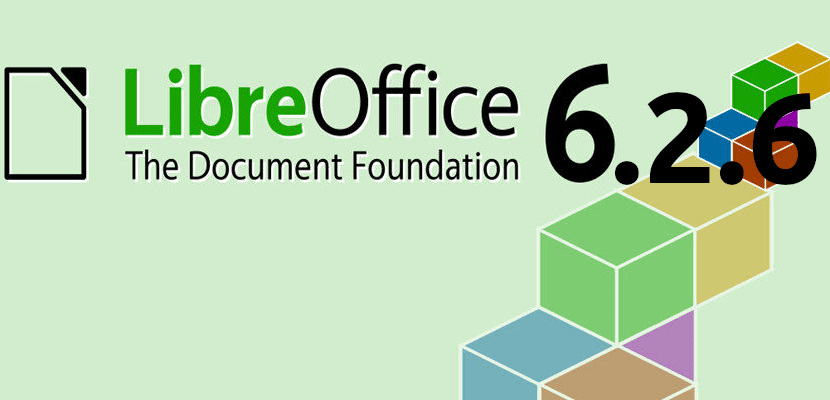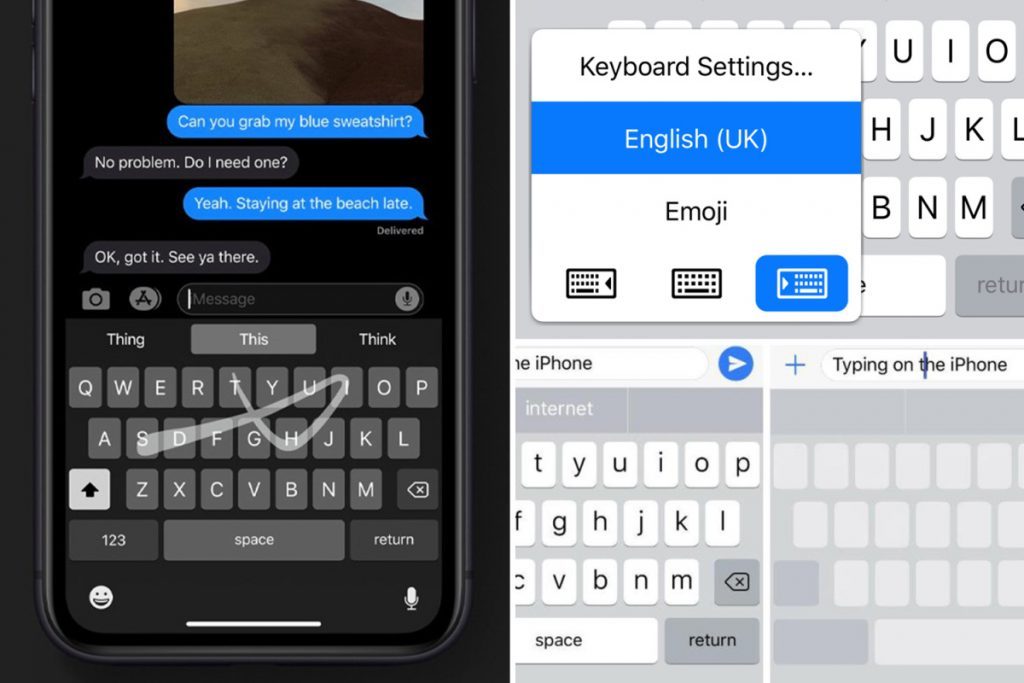Cara menginstal dan mengkonfigurasi WP Rocket dengan benar di WordPress

Apakah Anda ingin menginstal dan mengkonfigurasi plugin WP Rocket dengan benar di WordPress?
WP Rocket adalah plugin caching WordPress terbaik di pasar karena menawarkan alat paling komprehensif yang dapat Anda gunakan untuk mempercepat situs Anda.
Namun, banyak pemula yang tidak terbiasa dengan istilah itu dan mungkin kesulitan menentukan pengaturan plugin mana yang akan diaktifkan.
Dalam tutorial ini kami akan menunjukkan kepada Anda cara menginstal dan mengkonfigurasi plugin WP Rocket dengan mudah di WordPress. Kami akan memandu Anda melalui konfigurasi lengkap plugin WP Rocket untuk mendapatkan manfaat kinerja maksimal.
Mengapa menggunakan WP Rocket?
Tidak ada yang suka tempat yang lambat. Sebuah studi kinerja menemukan bahwa waktu buka tertunda oleh konversi 7% lebih sedikit kedua, tampilan halaman 11% lebih sedikit, dan biaya kepuasan pelanggan sekitar 16% lebih rendah.
Dan ini bukan hanya tentang pengguna, mesin pencari seperti Google juga tidak suka situs web yang lambat. Mereka memprioritaskan situs tercepat di peringkat pencarian.
Di sinilah WP Rocket masuk
Ini adalah plugin caching WordPress terbaik di pasar dan memungkinkan Anda untuk dengan cepat meningkatkan kecepatan dan kinerja situs WordPress Anda.
Bekerja?
WordPress adalah sistem manajemen konten yang dinamis. Setiap kali pengguna mengunjungi situs Anda, WordPress mengambil konten dari basis datanya, menghasilkan halaman yang sedang berlangsung, dan mengirimkannya kembali ke pengguna.

Proses ini menggunakan sumber daya dari server hosting WordPress. Jika banyak orang mengunjungi situs Anda secara bersamaan, itu akan memperlambat Anda.
WP Rocket menyebabkan WordPress memotong semua ini.
Ini melacak dan cache salinan statis halaman Anda dan memungkinkan WordPress untuk cache halaman untuk pengguna alih-alih menghasilkan halaman dalam perjalanan.
Ini menghemat sumber daya server di situs Anda dan meningkatkan waktu pemuatan seluruh halaman di situs Anda.
Kami menggunakan WP Rocket di banyak situs web kami sendiri, termasuk WPForms, OptinMonster, dll.
Mari kita lihat cara menginstal dan mengkonfigurasi WP Rocket dengan mudah di situs WordPress Anda.
Video tutorial
Berlangganan WPBeginner
Jika Anda tidak menyukai video atau memerlukan instruksi lebih lanjut, baca terus.
Langkah 1. Instal plugin WP Rocket di WordPress
Pertama, instal dan aktifkan plugin WP Rocket. Untuk informasi lebih lanjut, lihat panduan langkah demi langkah kami untuk menginstal plugin WordPress.
WP Rocket adalah plugin premium, tetapi yang terbaik adalah bahwa semua fitur termasuk dalam denah lantai Anda.
Setelah instalasi dan aktivasi, plugin WP Rocket berfungsi ex dan mengaktifkan cache dengan pengaturan optimal untuk situs Anda.
Kami menjalankan tes kecepatan di situs demo kami sebelum dan sesudah menginstal WP Rocket. Peningkatan kinerja luar biasa dengan pengaturan yang baru dibuat.

Peningkatan kinerja segera terlihat karena WP Rocket tidak menunggu permintaan pengguna untuk memulai halaman cache. Secara proaktif merayapi situs Anda dan memuat halaman cache.
Anda dapat melihat status cache dengan mengunjungi panel WP Rocket di Konfigurasi »WP Rocket Halaman.

Setelah menginstal WP Rocket, mari kita lihat pengaturan WP Rocket lainnya dan cara mengkonfigurasinya untuk lebih meningkatkan kecepatan situs Anda.
Langkah 2. Konfigurasikan pengaturan cache WP Rocket
Faust, kamu harus berkunjung Konfigurasi »WP Rocket Halaman dan klik pada tab "Cache".

WP Rocket telah mengaktifkan caching samping secara default. Namun, Anda dapat menyesuaikan pengaturan untuk lebih meningkatkan kecepatan situs Anda.
1. Cache seluler
Anda akan menemukan bahwa caching seluler diaktifkan secara default di sini. Namun, sebaiknya Anda juga mengaktifkan opsi "File Cache Seluler Terpisah".
Opsi ini memungkinkan WP Rocket untuk membuat cache terpisah untuk pengguna seluler. Mengaktifkan opsi ini memastikan bahwa pengguna seluler mendapatkan pengalaman seluler lengkap dalam cache.
2. cache pengguna
Jika Anda memiliki situs yang mengharuskan pengguna untuk masuk ke situs Anda untuk mengakses fitur-fitur tertentu, aktifkan opsi ini.
Misalnya, jika Anda menjalankan toko WooCommerce atau situs anggota, opsi ini meningkatkan pengalaman pengguna untuk semua pengguna terdaftar.
3. Masa pakai cache
Caching adalah saat Anda ingin menyimpan file di situs Anda. Batas default adalah 10 jam, yang akan berfungsi untuk sebagian besar situs.
Namun, Anda dapat menetapkan nilai yang lebih rendah jika menjalankan situs yang sibuk. Anda juga dapat menetapkan nilai yang lebih tinggi jika Anda tidak sering memperbarui situs Anda.
Setelah kedaluwarsa, WP Rocket akan menghapus file yang di-cache. Juga, cache segera dimuat dengan konten yang diperbarui.
Jangan lupa klik tombol Simpan Perubahan untuk menyimpan pengaturan Anda.
Langkah 3. Minimalkan file dengan WP Rocket
Dengan WP Rocket Anda dapat meminimalkan file statis seperti JavaScript dan style sheet CSS. Anda cukup pergi ke tab File Optimizer dan pilih kotak centang untuk jenis file yang ingin Anda perkecil.

Mengurangi konten statis mengurangi ukuran file. Dalam kebanyakan kasus, perbedaan ini terlalu kecil untuk secara nyata mempengaruhi kinerja situs Anda.
Namun, menjalankan situs web dengan lalu lintas tinggi tentu dapat berdampak besar pada pengurangan penggunaan bandwidth Anda secara keseluruhan dan menghemat biaya hosting.
Satu-satunya batasan adalah bahwa pengurangan file juga dapat memiliki konsekuensi yang tidak terduga, misalnya. B. bahwa file tidak diunggah atau tidak berfungsi sebagaimana dimaksud.
Jika Anda mengaktifkan pengaturan ini, periksa halaman web Anda dengan hati-hati untuk memastikan semuanya berfungsi seperti yang diharapkan.
Langkah 4. Kurangi pemuatan media untuk meningkatkan kecepatan pemuatan halaman
Gambar seringkali merupakan elemen tersulit kedua pada halaman setelah video. Memuat gambar membutuhkan waktu lebih lama daripada memuat teks dan meningkatkan ukuran keseluruhan unduhan halaman.
Situs paling populer sekarang menggunakan teknik yang disebut pemuatan malas untuk menunda mengunduh gambar.
Alih-alih mengunggah semua gambar Anda sekaligus, Unggah Tertunda hanya mengunduh gambar yang ditampilkan di layar pengguna. Ini tidak hanya memuat halaman Anda dengan cepat, tetapi juga terasa lebih cepat bagi pengguna.
WP Rocket memiliki fitur pengisian daya lambat bawaan. Anda dapat mengaktifkan pengunggahan ratu untuk gambar hanya dengan beralih ke tab Media di halaman konfigurasi plugin. Anda juga dapat mengaktifkan pengunggahan yang tertunda untuk posting seperti video YouTube dan iframe.

catatan: Sementara pemuatan gambar yang lambat membantu meningkatkan kecepatan yang dirasakan dari situs web, selalu simpan dan optimalkan gambar untuk hasil terbaik dari web. Bagaimana cara mengoptimalkan gambar untuk kinerja web (langkah demi langkah).
Langkah 5. Masukkan preset di WP Rocket
Kemudian Anda dapat memeriksa pengaturan yang dimuat di WP Rocket dengan pergi ke tab yang dimuat. Secara default, plugin akan mulai merayapi beranda Anda dan mengikuti tautan untuk memuat pramuka cache.

Atau, Anda dapat menginstruksikan plugin untuk menggunakan sitemap XML untuk membuat cache.
Anda juga dapat menonaktifkan fungsi preload, tetapi kami tidak merekomendasikannya.
Menonaktifkan preloaded memberi tahu WordPress untuk me-cache halaman hanya ketika pengguna memintanya. Ini berarti bahwa pengguna pertama yang memuat halaman itu akan selalu melihat situs yang lambat.
Catatan Editor: Pra-muat untuk hasil kinerja terbaik.
Langkah 6. Konfigurasikan aturan cache lanjutan
Dengan WP Rocket Anda memiliki kendali penuh atas cache. Anda dapat beralih ke tab Aturan Lanjut pada halaman konfigurasi untuk mengecualikan halaman yang tidak boleh di-cache.

Anda juga dapat mengecualikan cookie dan program pengguna (browser dan tipe perangkat) dan secara otomatis mengembalikan cache saat memperbarui halaman atau publikasi tertentu.
Pengaturan default berfungsi untuk sebagian besar situs web. Jika Anda tidak yakin tentang pengaturan ini, biarkan kosong.
Area pemasangan ini ditujukan untuk pengembang dan pengguna tingkat lanjut yang memerlukan pengaturan khusus karena mereka cenderung memiliki pengaturan situs web yang rumit.
Lihat juga: 19 Jenis Situs Web yang Dapat Anda Buat dengan WordPress.
Langkah 7. Lakukan pembersihan basis data dengan WP Rocket
WP Rocket juga memudahkan untuk membersihkan basis data WordPress. Ini berdampak kecil atau tidak sama sekali pada kinerja situs Anda. Namun, Anda dapat meninjau pengaturan ini jika Anda mau.
Anda harus pergi ke tab Database di halaman konfigurasi plugin. Dari sini Anda dapat menghapus komentar, penipuan, spam, dan komentar spam.

Kami tidak menyarankan menghapus ulasan posting karena mereka dapat sangat membantu dalam membatalkan perubahan pada posting dan halaman WordPress Anda di masa depan. Plus, tidak perlu menghapus spam dan komentar sampah karena WordPress secara otomatis membersihkannya setelah 30 hari.
Langkah 8. Konfigurasikan CDN Anda agar berfungsi dengan WP Rocket
Lalu buka tab CDN. Jika Anda menggunakan layanan CDN untuk situs WordPress Anda, Anda dapat mengkonfigurasinya untuk digunakan dengan WP Rocket.

Dengan CDN atau Jaringan Pengiriman Konten, Anda dapat mengirimkan file statis dari jaringan server yang berlokasi di seluruh dunia.
Ini mempercepat situs Anda dengan memungkinkan peramban pengguna mengunduh file dari server yang terdekat dengan lokasi mereka. Ini juga mengurangi beban pada server hosting Anda dan membuat situs Anda lebih responsif.
Untuk informasi lebih lanjut, lihat panduan kami tentang mengapa Anda memerlukan layanan CDN untuk situs WordPress Anda.
Kami menggunakan StackPath MaxCDN di situs kami. Ini adalah salah satu layanan CDN terbaik untuk pemula WordPress.
Atau, Anda dapat masuk ke Sucuri, firewall WordPress terbaik dan plugin keamanan terbaik. Firewall berbasis cloud Sucuri menawarkan layanan CDN yang kuat untuk mengirimkan file statis Anda.
Jika Anda mencari alternatif gratis, Cloudflare juga berfungsi. Namun, CDN gratis Cloudflare menawarkan perlindungan terbatas terhadap serangan DDoS, dan paket gratis ini sangat terbatas dalam hal fitur.
WP Rocket memiliki plugin terpisah yang memungkinkan Sucuri dan Cloudflare untuk dengan mudah mengkonfigurasi di situs Anda (lebih lanjut tentang itu nanti).
Langkah 9. Mengurangi Aktivitas API Detak Jantung di WordPress dengan WP Rocket
Dengan Heartbeat API, WordPress dapat mengirim permintaan reguler ke server hosting di latar belakang. Dengan cara ini, situs Anda dapat melakukan tugas yang dijadwalkan.
Misalnya, saat menulis posting blog, penerbit menggunakan Heartbeat API untuk memeriksa koneksi dan mengubah posting tersebut.

Anda dapat mengklik tab API Detak Jantung untuk memverifikasi fitur ini dan mengurangi frekuensi API Detak Jantung.
Kami tidak menyarankan menonaktifkan API Detak Jantung karena ia menawarkan beberapa fitur yang sangat berguna. Namun, Anda dapat mengurangi frekuensi untuk meningkatkan kinerja, terutama untuk situs yang lebih besar.
Langkah 10. WP Rocket Plugins
WP Rocket juga menyertakan beberapa fitur siap penggunaan yang tersedia sebagai plugin. Mari kita lihat plugin yang ada di daftar ini.
1. Plugin Google Analytics
Plugin Google Analytics untuk WP Rocket memungkinkan Anda meng-host kode Google Analytics di server Anda sendiri. Ini tidak secara signifikan meningkatkan kinerja, tetapi beberapa pengguna ingin mencapai kecepatan halaman 100%.
Fitur ini kompatibel dengan plugin Google Analytics umum seperti MonsterInsights dan ExactMetrics.
2) Facebook piksel
Jika Anda menggunakannya Facebook Piksel untuk pelacakan pengguna, plugin ini menampung piksel secara lokal di server Anda. Ini meningkatkan kecepatan halaman, tetapi mungkin tidak benar-benar mempengaruhi kecepatan situs.
3. Melengkapi lukisan
Jika perusahaan hosting WordPress Anda menggunakan cache Lacquer, Anda harus mengaktifkan plugin ini. Ini memastikan bahwa cache cat dihapus ketika WP Rocket membersihkan cache-nya.
4. CloudFlare
Jika Anda menggunakan Cloudflare CDN, Anda memerlukan plugin ini untuk bekerja dengan WP Rocket. Cukup aktifkan plugin dan klik tombol "Ubah pengaturan".

Kemudian masukkan informasi akun Anda untuk menautkan WP Rocket ke akun Cloudflare Anda.

5. itu terjadi
Jika Anda menggunakan Sucuri, aktifkan plugin ini dan klik tombol "Ubah pengaturan". Kemudian masukkan kunci API akun Sucuri Anda untuk menautkan akun Anda.

langkah 11. Kelola cache rudal WP Anda
WP Rocket juga memudahkan administrator untuk mengelola dan menghapus cache WordPress. Cukup buka halaman pengaturan plugin dan Anda akan menemukan opsi untuk menghapus cache WP Rocket di tab Panel.

Anda juga dapat memulai urutan dimuat untuk membangun kembali cache jika perlu.
Pengaya juga memudahkan untuk mengimpor dan mengekspor pengaturan pengaya. Anda dapat beralih ke alat untuk dengan mudah mengekspor dan mengimpor pengaturan plugin. Ini berguna ketika memindahkan WordPress dari server lokal ke situs langsung dan / atau WordPress ke domain baru.

Di bawah ini Anda akan menemukan opsi untuk mengatur ulang plugin ke versi sebelumnya. Ini berguna jika pembaruan WP Rocket tidak berfungsi seperti yang diharapkan.
Jika Anda ingin menggunakan fitur rollback yang sama untuk semua plugin, silakan baca instruksi kami tentang cara rollback plugins ke versi WordPress sebelumnya.
WP Rocket FAQ – Pertanyaan yang Sering Diajukan
Ketika WP Rocket menjadi semakin populer, kami telah menjawab banyak pertanyaan tentang plugin cache WordPress WP Rocket. Berikut adalah beberapa pertanyaan kunci dari WP Rocket:
1. Apakah WP Rocket gratis? Apakah WP Rocket versi gratis tersedia?
Tidak, WP Rocket adalah plugin premium untuk caching WordPress. Tidak ada versi gratis atau uji coba gratis yang tersedia. Mereka menawarkan jaminan uang kembali 14 hari.
Anda mungkin dapat menemukan versi WP Rocket yang tidak valid secara gratis, tetapi kami sangat menyarankan Anda untuk tidak menggunakannya, karena peretas terkadang menggunakan versi yang tidak valid sebagai umpan untuk meretas situs Anda.
Hati-hati 9 Alasan mengapa Anda harus selalu menghindari versi tema dan plugin WordPress yang tidak valid.
2. Apakah WP Rocket sepadan dengan harganya?
Ya, itu bernilai setiap sen. Kami membayar pelanggan WP Rocket dan menggunakannya dengan sukses di banyak situs kami, termasuk WPForms, OptinMonster, dan lainnya.
Kami juga berencana untuk beralih ke WP Rocket di WPBeginner dalam waktu dekat. Kami bekerja sama dengan tim Anda untuk memasukkan pengaturan spesifik untuk pengaturan hosting multi-server kami yang kompleks.
Ingin tahu seperti apa konfigurasi hosting WPBeginner? Studi kasus terperinci dapat ditemukan di sini.
3. Haruskah saya menggunakan WP Rocket dengan platform hosting yang dikelola WordPress?
Jawaban singkatnya adalah ya. Anda dapat dan harus menggunakan WP Rocket dalam kombinasi dengan cache bawaan perusahaan hosting yang dikelola untuk membuka kunci peningkatan kinerja tambahan.
Banyak perusahaan hosting WordPress yang dikelola seperti WP Engine, SiteGround, Bluehost dll. Mereka memiliki plugin cache bawaan mereka sendiri.
WP Rocket bekerja dengan baik dengan kemampuan caching bawaan penyedia hosting yang dikelola Anda, memberi Anda manfaat kinerja tambahan dengan fitur-fitur seperti CDN, file minimalisasi, pemuatan yang lambat, pemuatan cache yang cerdas, dan banyak lagi.
4. Bagaimana saya bisa memeriksa apakah WP Rocket berfungsi dan cache halaman?
Untuk memverifikasi bahwa WP Rocket berfungsi dengan baik, logout dari situs Anda atau buka di jendela penyamaran.
Kemudian buka tampilan sumber pada halaman browser dan gulir ke bawah. Pada akhirnya, teks seperti "Tempat ini seperti roket …" akan muncul.
Jika teks ini ada di sana, Anda tahu bahwa WP Rocket berfungsi dengan baik dan halaman caching.
5. Apa yang membuat WP Rocket lebih baik daripada plugin cache lainnya?
Menurut pendapat kami, WP Rocket lebih baik daripada plugin cache WordPress lainnya seperti W3 Total Cache, WP Super Cache, dll., Karena ia menawarkan fitur yang paling komprehensif dan secara teratur diperbarui untuk mengikuti standar browser modern.
Ini adalah alasan utama mengapa kami mulai mengalihkan semua situs kami ke WP Rocket, dan segera WPBeginner juga menggunakan WP Rocket.
Kami harap panduan ini membantu Anda mempelajari cara menginstal dan mengkonfigurasi plugin WP Rocket di WordPress. Anda juga dapat membaca panduan akselerasi WordPress terbaru kami dan daftar plugin WordPress penting kami.
Jika Anda menyukai artikel ini, berlangganan saluran kami YouTube untuk menonton video tutorial WordPress. Anda juga dapat menemukan kami di Twitter dan Facebook.